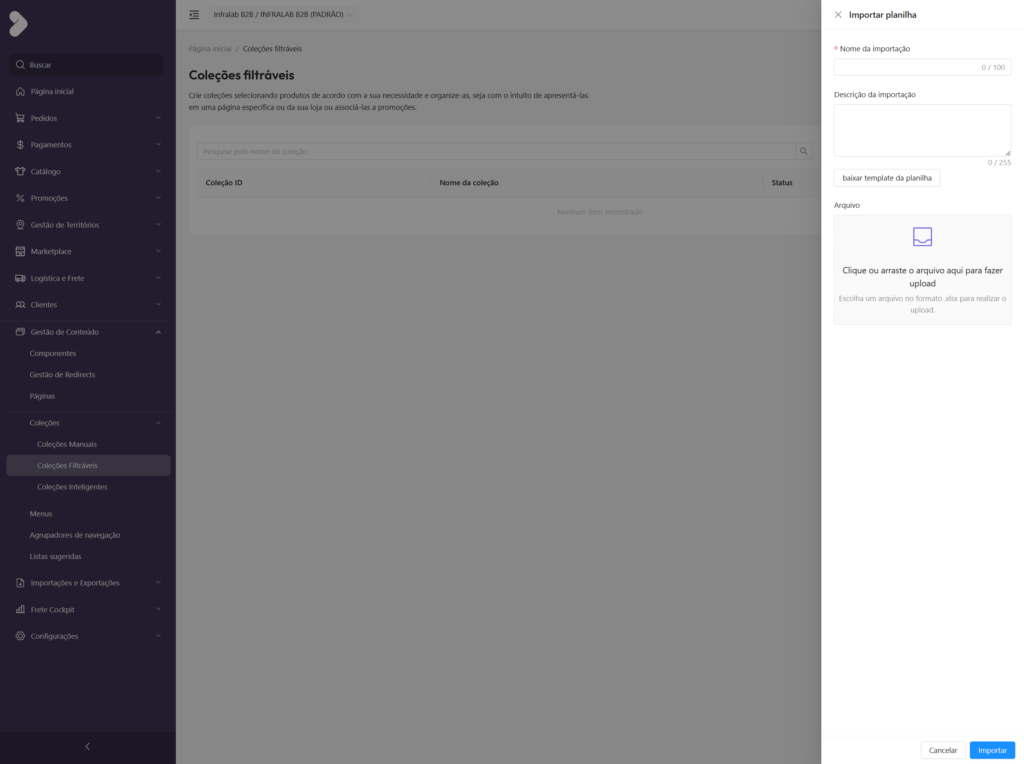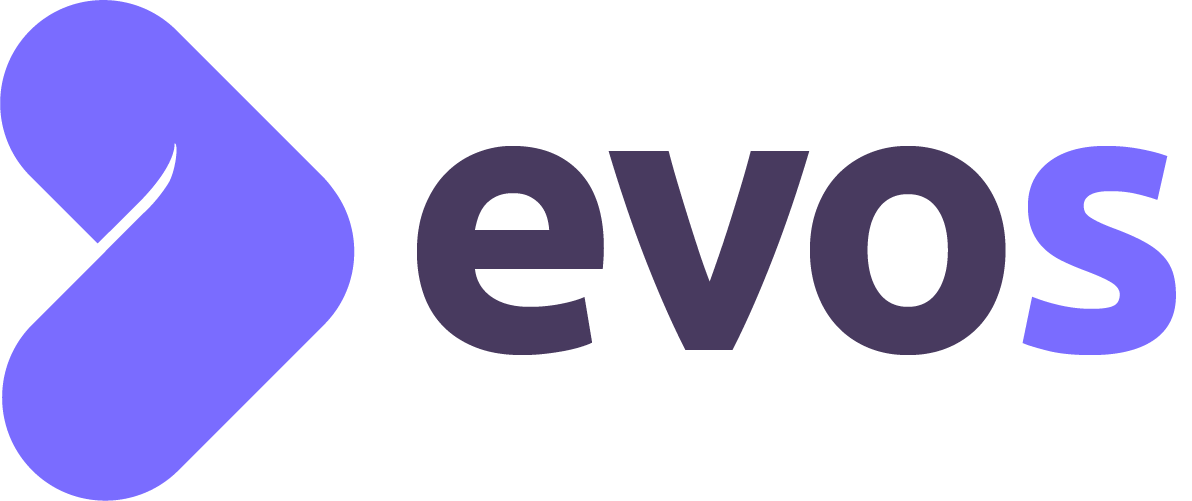Passo 1: Acessar a gestão de coleções filtráveis
Para começar a gerenciar suas coleções baseadas em filtros:
- No menu lateral da plataforma, clique em Gestão de Conteúdo.
- Em seguida, selecione Coleções e, por fim, Coleções Filtráveis.
- Você chegará à tela de listagem, que exibe as coleções já criadas. Nesta tela, você encontrará os botões Criar coleção e Importar.
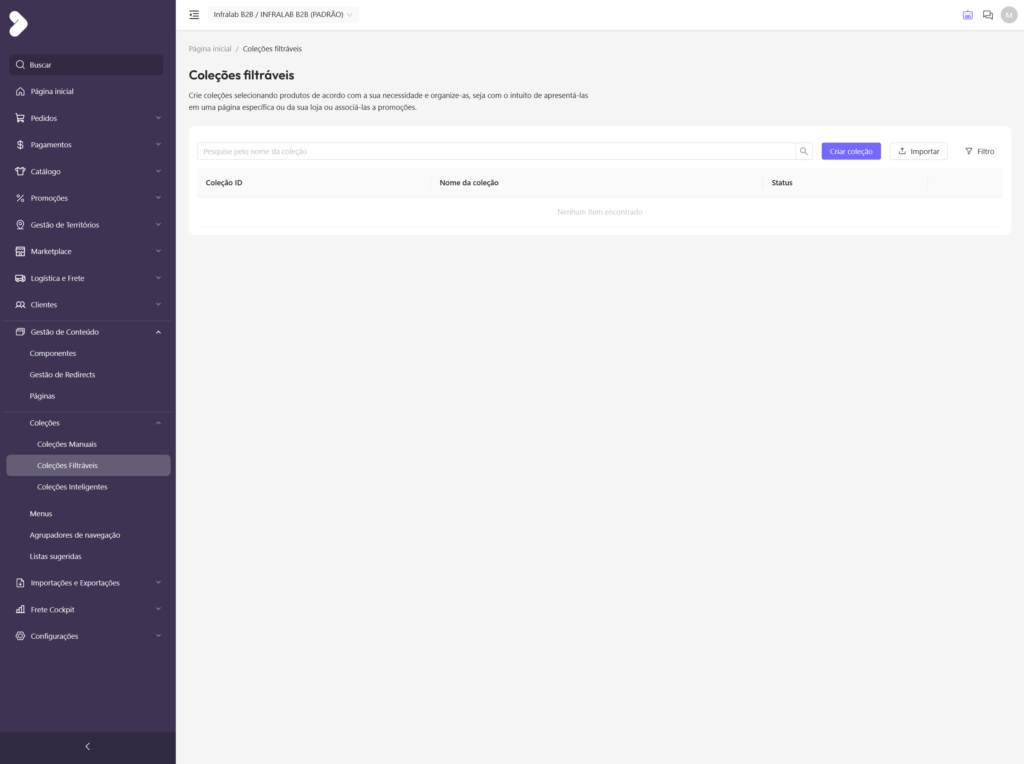
Passo 2: Criar uma nova coleção – Dados básicos
Para criar uma nova coleção a partir de regras e filtros:
- Na tela de listagem, clique no botão Criar coleção.
- Uma janela lateral será aberta com o título Configure sua nova coleção.
- Preencha as informações de identificação da coleção:
- Nome da coleção: Para identificação interna.
- Tags: Adicione tags para facilitar a busca pela coleção.
- Descrição: Detalhe o propósito da coleção.
- Status: Ative ou desative a coleção.
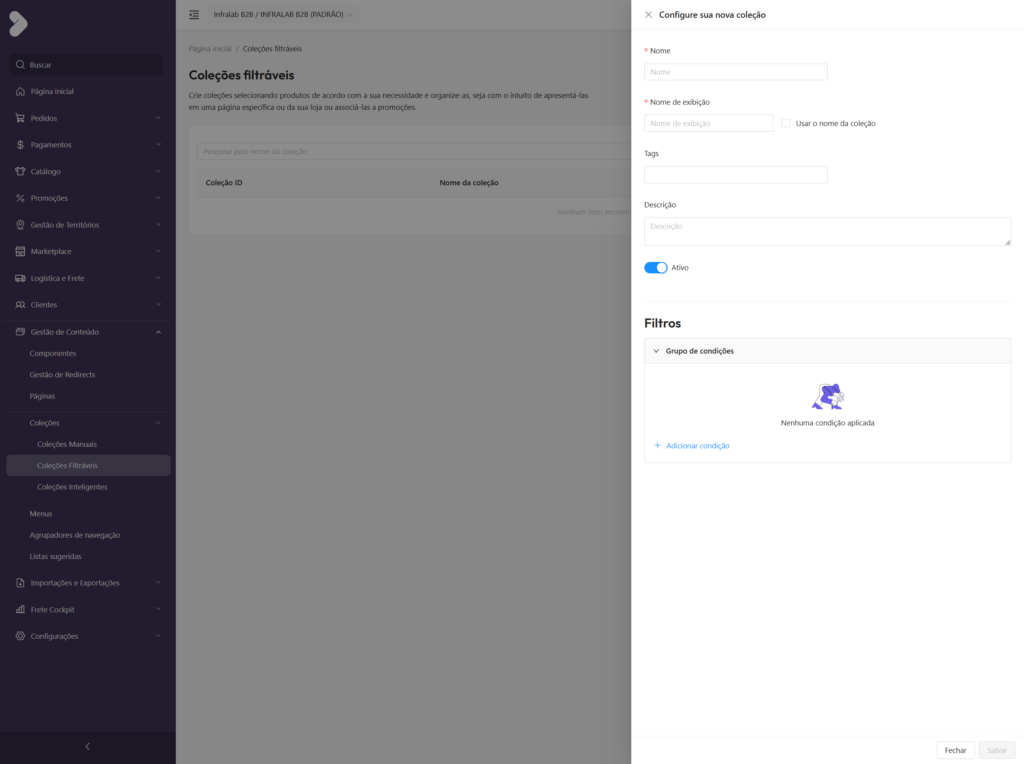
Passo 3: Criar uma nova coleção – Configurando filtros e condições
Na mesma janela de criação, você definirá as regras que irão compor a coleção.
- Na seção Filtros, clique em + Adicionar condição para criar sua primeira regra.
- Para cada condição, você deve configurar:
- A entidade que servirá de base para o filtro (ex: Categoria, Marca, Atributo de produto).
- A relação lógica (ex: É igual a, É diferente de).
- O(s) valor(es) para a condição (ex: Nike, Adidas, Camisetas).
- Você pode adicionar múltiplas condições a um mesmo Grupo de condições. Os produtos precisarão atender a todas as regras do grupo.
- Também é possível criar diferentes Grupos de Condições. Nesse caso, a coleção será composta por produtos que atendam às regras de qualquer um dos grupos criados.
- Após configurar todas as regras, salve a coleção.
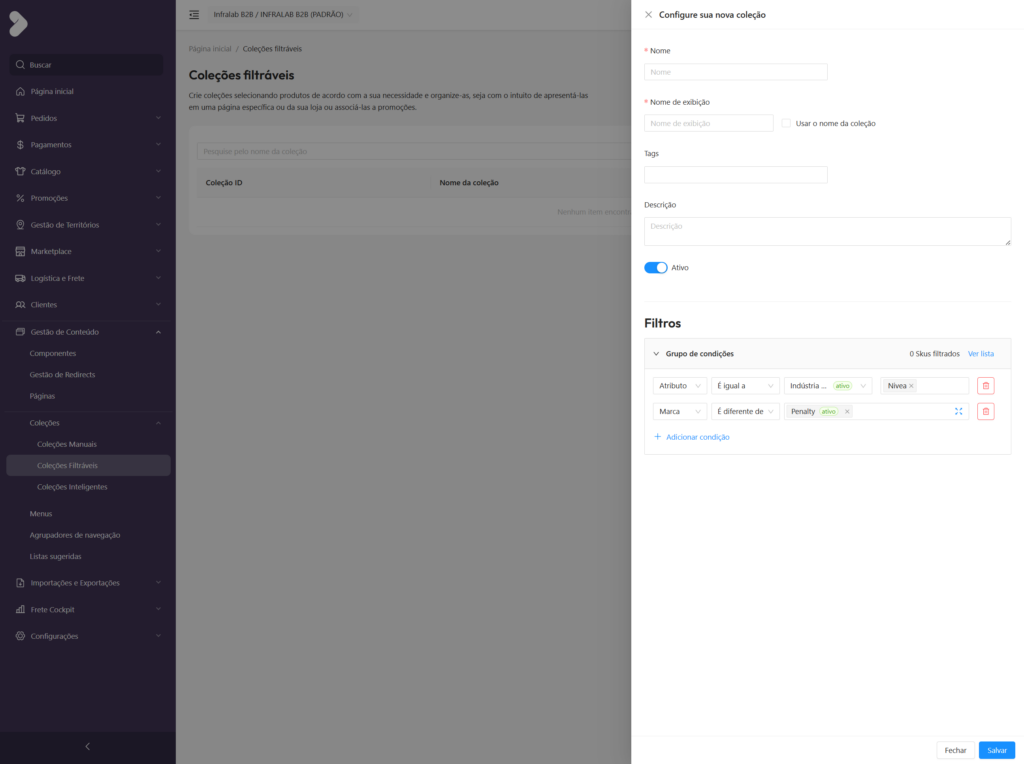
Passo 4: Importar uma coleção (Opcional)
Caso prefira criar ou atualizar coleções em massa, você pode usar a funcionalidade de importação.
- Na tela principal de Coleções Filtráveis, clique no botão Importar.
- Uma janela lateral chamada Importar planilha será aberta.
- Preencha o Nome da importação e a Descrição da importação.
- Faça o upload de uma planilha com os dados da coleção, arrastando o arquivo para a área indicada ou clicando para selecionar. É recomendado baixar o modelo da planilha para garantir o formato correto.
- Clique em Importar para concluir o processo.